Omegle is een gratis online videochatsite waarmee je een gesprek kunt voeren met vreemden zonder je aan te melden. Wat Omegle aantrekkelijker maakt, is dat je iemand kunt ontmoeten die iets cools vertelt of interessante verhalen deelt die je voor altijd wilt bewaren. Op dit moment heb je een Omegle-videogesprekrecorder nodig om te helpen.
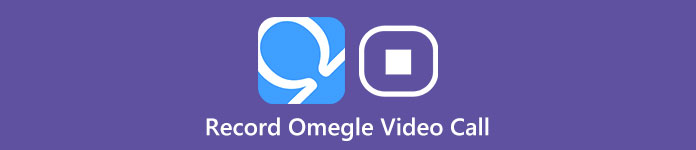
Omegle heeft de service echter niet uitgerust om het videogesprek op te nemen. Het is dus essentieel om een professionele videorecorder te vinden voor video-opnamen met een hoge gelijkheid. Deze tutorial zal het je laten zien hoe Omegle-oproepen op te nemen op basis van uw apparaten.
- Deel 1: Omegle-videogesprekken opnemen op uw Windows en Mac
- Deel 2: Voltooi de opname van Omegle-videogesprekken met uw telefoons
- Deel 3: Veelgestelde vragen over het opnemen van Omegle-videogesprekken
Deel 1: Omegle-videogesprekken opnemen op uw Windows en Mac
1. Gratis online recorders voor Omegle-videogesprekken
Apeaksoft gratis schermrecorder
Apeaksoft gratis schermrecorder is een krachtige online tool voor het vastleggen van video's waarmee u eenvoudig en snel uw Omegle-oproepen kunt opnemen door middel van eenvoudige stappen. Met het in de hand zou het opnemen van audio via de microfoon en het systeemgeluid net zo eenvoudig zijn als een wandeling in het park. U kunt ook activiteiten op het scherm opnemen zonder te downloaden en het gespreksgedeelte op de gewenste tijd en in het gewenste gebied krijgen en het uitvoerbestand in WMV of MP4 krijgen zoals verwacht.
Volg de onderstaande stappen en neem eenvoudig uw Omegle-videogesprekken op.
Stap 1Bereik Apeaksoft gratis schermrecorder en bereid je voor om de instellingen te wijzigen voordat je begint met openen.
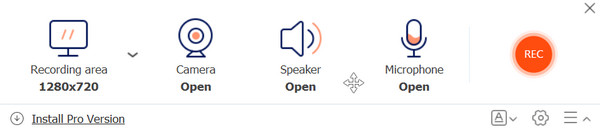
Stap 2In de hoofdinterface kunt u het opnamegebied selecteren en de instellingen voor video en audio wijzigen. Zorg ervoor dat u de camera als u een videogesprek opneemt. En voel je vrij om de audiobron te kiezen Spreker, Microfoon of allebei.
Ga dan naar Omegle en klik op de REC knop om het opnemen van het gesprek te starten.
Stap 3Nadat u het gewenste onderdeel hebt verkregen, klikt u op de Einde knop. En u kunt de opnamegeschiedenis bekijken in de volgende lijst.
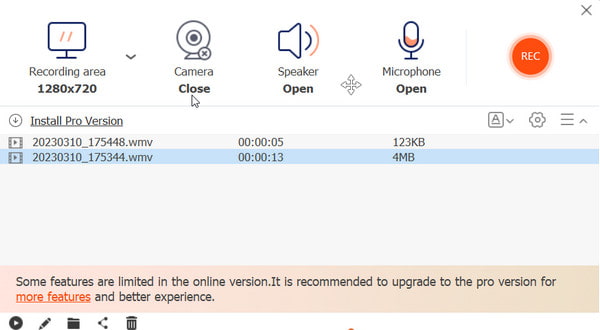
VEED. IO
U kunt ook bereiken VEED.IO met zijn online video-opnameoptie om uw Omegle-videochat snel en veilig op te nemen.
Stap 1Open VEED.IO En kies Record keuze. Kies vervolgens het Schermvenster om op te nemen. Zorg ervoor dat u VEED inschakelt om toegang te krijgen tot het Omegle-scherm met de instructies op het scherm.
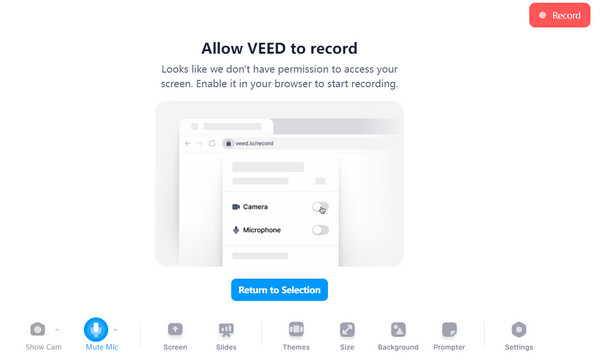
Stap 2Pas de instellingen aan voordat u begint met het opnemen van Omegle-videochat. Vergeet niet om de microfoon weer aan te zetten en de camera weer te geven als je jezelf ook wilt laten opnemen in de videochat. Kies het Omegle-chatvenster door scherm keuze. Dan klikken Record beginnen.
Stap 3Tik op stop knop om de opname te voltooien. En u kunt een voorbeeld van het video-effect bekijken in het volgende venster.
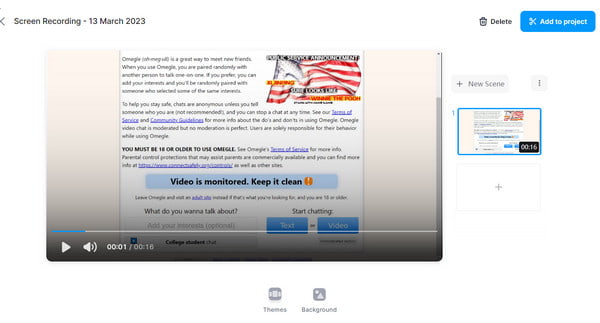
Screencast-O-Matic
Sceencast-O-Matic is een van de meest populaire gratis online recorders om Omegle-videogesprekken op te nemen. Meer dan 35000-video's worden elke dag door Screencast-O-Matic opgenomen webinar vastleggen, online vergadering, videotutorial, gameplay, enz. Kijk naar de volgende stappen om Screencast-O-Matic te gebruiken om eenvoudig om een Omegle-videogesprek te kunnen opnemen.
Stap 1Ga naar de officiële website en druk vervolgens op de knop "Opname starten" rechtsboven. U hoeft geen enkel programma te downloaden en het kan een belangrijk voordeel voor u zijn om voor deze methode te kiezen.

Stap 2Kies het opnamegebied. U kunt de stippen slepen en verplaatsen om de grootte van het opnamegebied aan te passen. Controleer vervolgens de systeemaudio op het juiste volume. Open uw browser om een nieuwe Omegle-videochat te starten. Wanneer het gesprek begint in Omegle, klik je op de rode knop om de opname te starten.
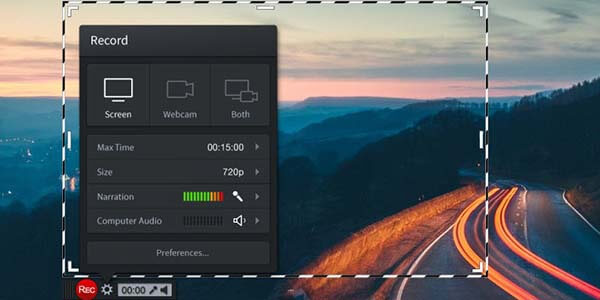
Stap 3Zodra alles klaar is, klikt u op "Stop" in het opnamevak om de Omegle-video voor de chat op te halen. Bekijk een voorbeeld van de bestanden voordat u het opgenomen Omegle-videogesprek naar uw computer downloadt.
2. Een krachtige desktoprecorder voor zowel Windows als Mac
Apeaksoft Screen Recorder
Om u te behoeden voor compatibiliteits- en functionele problemen van video-opname op uw pc's, raden we u ten zeerste aan het te proberen Apeaksoft Screen Recorder. Het is de beste en meest professionele tool voor het opnemen van Omegle-videogesprekken.
Bovendien, terwijl u een Omegle-videogesprek opneemt, dit schermrecorder voor Mac & Met Windows kunt u tegelijkertijd een screenshot maken. Het heeft meerdere bewerkingsfuncties waarmee u uw screenshot kunt annoteren met markeringen, tekstvakken, pijlen, enz.

4,000,000 + downloads
Neem een video / audio- en vastlegscherm op uw computer op.
Stel opnamegebied in met volledig scherm of aangepaste schermgrootte.
Bekijk een voorbeeld van de video en sla deze op als WMV, MOV of MP4, enz.
online video's vastleggen, neem LOL-gameplay op, krijg webcamvideo's en maak videohandleidingen en meer.
Hieronder vindt u de zelfstudie over het opnemen van Omegle-videogesprekken via Apeaksoft Screen Recorder.
Stap 1Download en installeer de nieuwste versie van Apeaksoft Screen Recorder van de officiële website. Start daarna het programma op uw computer voordat u het videogesprek in Omegle start.
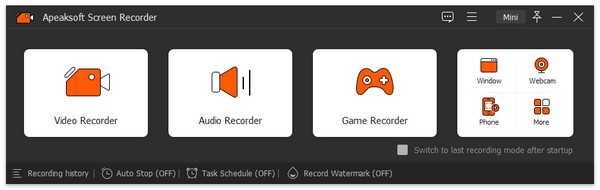
Stap 2Kies de Videorecorder optie om de parameters voor video-opname aan te passen. U kunt het opnamegebied aanpassen met Volledig scherm or Aangepaste regio. Om de videochat op Omegle op te nemen, moet u ervoor zorgen dat u de System Sound voor andere sprekers en Microfoon en Webcam als u ook bij het gesprek betrokken bent.
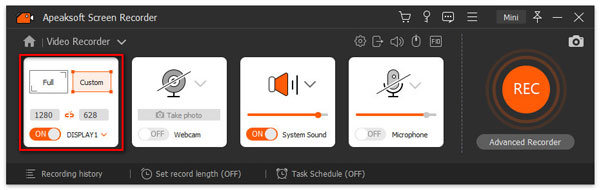
Stap 3Klik op de REC knop om uw Omegle talk op te nemen. Tijdens het proces bent u van harte welkom om de Toolbox knop en wijzig de instellingen voor de randlijn en vorm, teksten, afbeeldingen en meer zoals u wilt. Klik vervolgens op de Einde knop en Exporteren uw werken nadat u er een voorbeeld van hebt bekeken in het volgende venster.
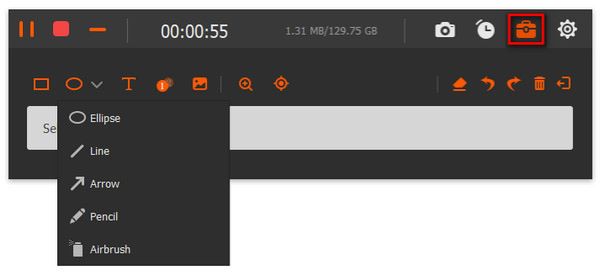
Stap 4Daarna kunt u de video-opnamen in de geschiedenislijst bekijken en zijn er bewerkingstools beschikbaar in de zijbalk die u desgewenst kunt gebruiken.
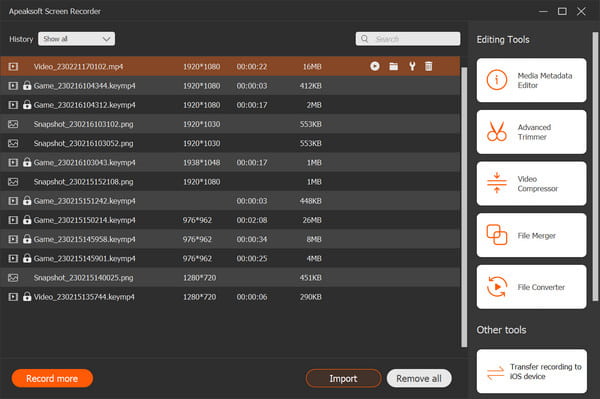
Deel 2: Voltooi de opname van Omegle-videogesprekken met uw telefoons
1. Neem Omegle-video's op voor Android
Ingebouwde schermrecorder
U kunt ongetwijfeld de ingebouwde schermrecorder op uw Android-telefoon gebruiken als de gemakkelijkste en snelste manier om uw Omegle-video's op te nemen. Volg gewoon de onderstaande stappen om te beginnen met het opnemen van uw videochat.
Stap 1Veeg vanaf de bovenkant en vouw de lijst met snelle instellingen uit. Hier vind je de Schermrecord gedeelte (of klik op het Edit knop om te openen) en voer deze in.
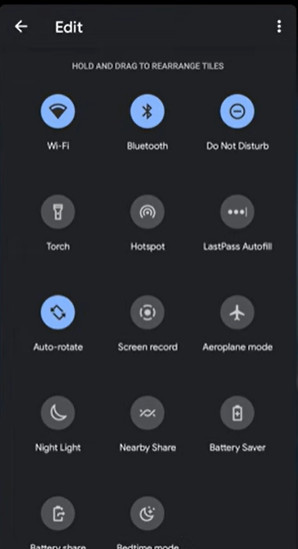
Stap 2Doorloop de instellingen op basis van uw behoeften. Kiezen Apparaat audio, Microfoon of beide voor Omegle Video-opname. Zorg ervoor dat het voor het gemak tikken en aanraken weergeeft. Dan klikken Voordelen van OptiCommerce knop om te beginnen.
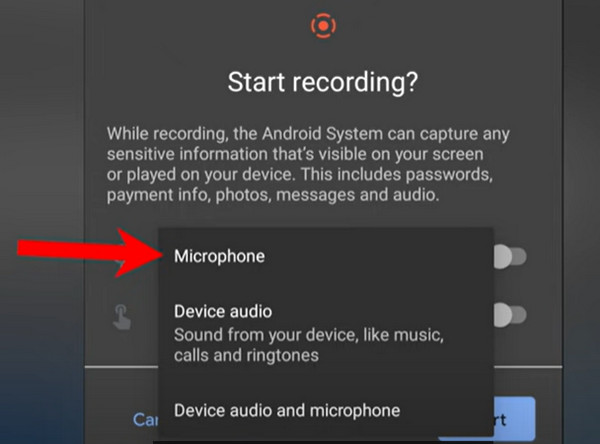
Stap 3Als alles is ingesteld, kunt u vanaf de bovenkant naar beneden vegen en tikken om het opnameproces te stoppen.

EZ Schermrecorder
EZ Screen Recorder is een effectief hulpmiddel voor Android-gebruikers om elke video vast te leggen met een duidelijke interface om te volgen.
Stap 1Download EZ Screen Recorder op je Android-apparaten. Klik op de camera knop om deze app te openen.
Stap 2In de volgende opties mag u uw scherm opnemen via de REC knop. En u kunt de instellingen op de audio en video wijzigen via de Toolbox knop als je wilt.
Stap 3Nadat u de Omegle-videochat op uw telefoon hebt opgenomen, veegt u vanaf de bovenkant naar beneden en tikt u op de functionele kolom om de opname te stoppen.
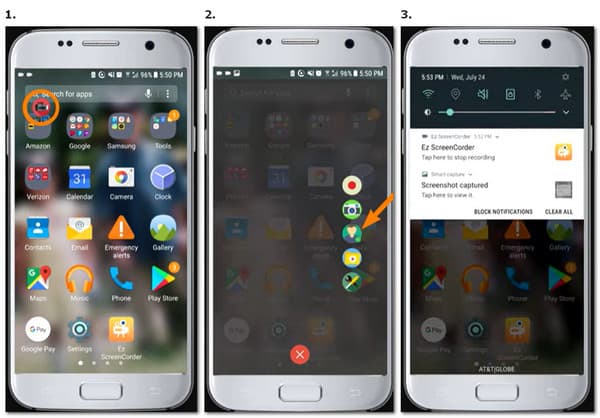
2. Leg Omegle-oproepen vast op iOS-apparaten
Schermopname zonder downloaden
Via de thuisbediening op je iPhone kun je ook Omegle-oproepen opnemen zonder te downloaden.
Stap 1Klik op de Instellingen knop en voer het controle Center. Vind Schermopname optie op de beschikbare bedieningselementen. Tik op de plus knop en voeg deze toe aan de meegeleverde bedieningselementen.
Stap 2Daarna kunt u bereiken Home nadat u vanuit de hoek boven op het scherm naar beneden hebt geveegd. Klik op de Opnemen knop en ga naar de Omegle-chat voor opname.
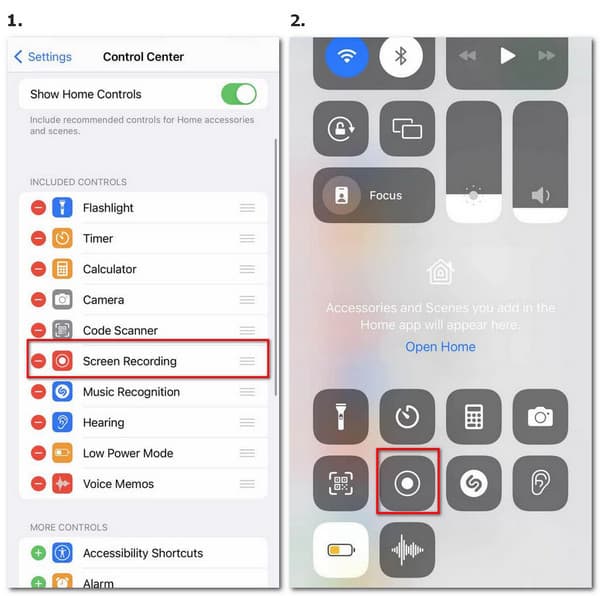
Stap 3Wanneer u de opname wilt beëindigen, klikt u op de rode knop op het scherm hierboven en tikt u op stop om er een einde aan te maken. Vervolgens kunt u uw opgenomen video vinden in Foto's.
Neem het op!
U kunt eenvoudig Omegle-videogesprekken opnemen op uw iPhone/iPad/iPod nadat u Record it! Solliciteer en volg de onderstaande stappen om het doel te voltooien.
Stap 1Download deze app op je iPhone. Na de installatie opent u het en begint u met opnemen door de Neem het op! Gevangen nemen op het scherm uitgezonden. Als je niet gestoord wilt worden door notificaties, vink dan aan Niet storen optie om het te voorkomen.
Stap 2Schakel over naar Omegle-chatten en leg het gesprek vast dat u wilt. Klik daarna op de rode zwevende balk op het scherm hierboven en kies Opname stoppen knop om te eindigen.

Deel 3. Veelgestelde vragen over het opnemen van Omegle-videogesprekken
Gebruikt Omegle een camera tijdens het gesprek?
De huidige versie van Omegle is beschikbaar voor zowel tekst- als videochatten met andere mensen. U kunt ervoor kiezen om de camera's in of uit te schakelen om tijdens elk gesprek naar wens te communiceren.
Hoe kan ik Omegle-videogesprekken opnemen zonder dat anderen het merken?
U kunt tools van derden gebruiken, zoals Apeaksoft Screen Recorder om Omegle-videogesprekken op te nemen zonder enige waarschuwing van het opnameproces. Zorg ervoor dat het acceptabel en legaal is voordat u gaat opnemen.
Is er een Omegle-video-app voor gebruik?
Nog niet. Er is geen officiële versie van deze videochat-app. U moet de webbrowser gebruiken om Omegle te bereiken en uw gesprek met anderen te beginnen.
Wat moet ik doen om Omegle-videogesprekken met succes op te nemen?
Om video van hoge kwaliteit te krijgen, moet u ervoor zorgen dat de software eerst normaal op uw pc kan werken. Denk er dan aan om enkele applicaties die je niet nodig hebt te sluiten en de audiobron uit te zetten als er veel ruis is. Ook kun je beter een juiste plek met vol licht kiezen en de sprekers van tevoren informeren voor een vlotte opname van je Omegle-video's.
Conclusie
Op basis van de bovenstaande inleiding kunt u verschillende methoden beschikbaar krijgen Omegle-opname van videogesprekken. Als u een eenvoudige bediening met uitgebreide functies wilt, Apeaksoft Screen Recorder zal de beste keuze zijn voor zowel Windows als Mac. Sceencast-O-Matic online en meer kunnen ook uw keuzes zijn. Als u enig idee heeft over de alternatieve programma's voor het opnemen van Omegle-videogesprekken, kunt u uw ideeën in de opmerkingen met ons delen.




